Como importar clientes de uma planilha para o sistema
Aqui no ERP é possível cadastrar os seus clientes através da importação de dados.
🔎 O sistema oferece duas opção de importação de dados de clientes, sendo eles através da:
- Planilha excel
- XML de notas fiscais
Acompanhe nosso vídeo tutorial e logo abaixo, confira o passo a passo:
Neste artigo, você vai aprender como importar clientes. Onde vai conferir:
- Como importar clientes pela planilha
- Como importar clientes pelo arquivo XML da nota fiscal
Acompanhe a seguir:
Como importar clientes pela planilha
1. No menu principal, localizado no canto esquerdo da tela, clique no campo ‘Cadastros’;
2. Em seguida, clique na opção ‘Clientes’.
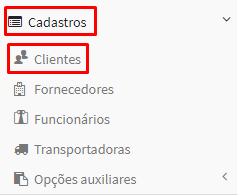
3. Na tela ‘Listar clientes’, clique no botão preto “Mais ações”, onde você encontrará as opções ‘importar de uma planilha’ e ‘importar de notas fiscais de vendas’;
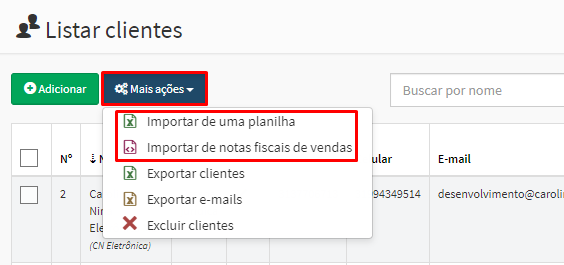
Como importar de uma planilha
1. Clique na opção ‘Importar de uma planilha’;
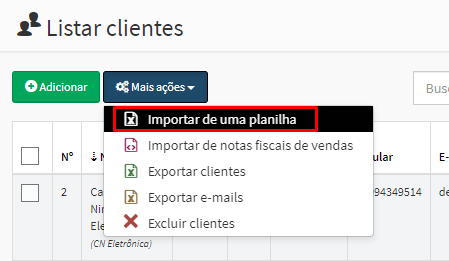
2. Você será redirecionado para a tela ‘Importar clientes’. Clique no botão ‘Selecionar arquivo’;
⚠ Observação: Caso você não tenha uma planilha excel pronta, o sistema oferece uma planilha padrão para download..
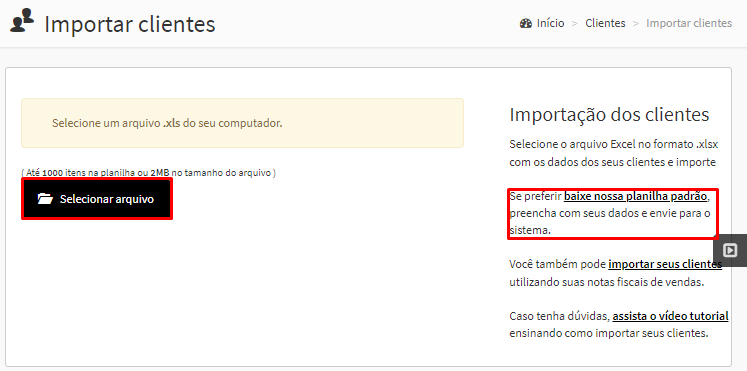
3. Em seguida, defina o título de cada coluna.
- Caso deseje não importar a coluna, basta selecionar a opção ‘Não importar esta coluna’.
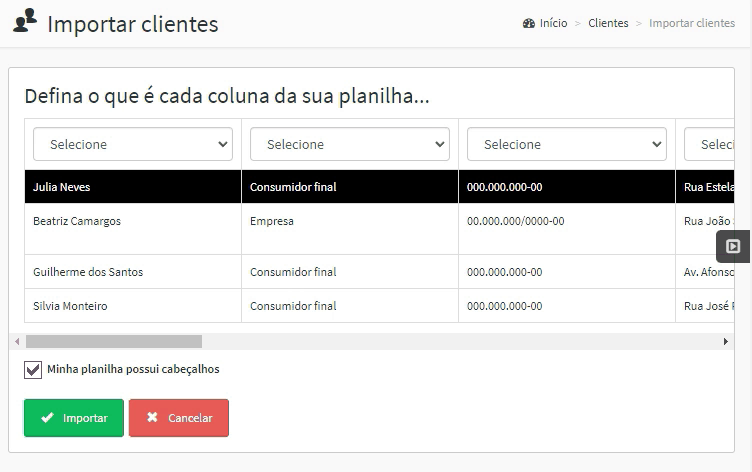
4. Se sua planilha possuir cabeçalhos, deixe a caixinha “Minha planilha possui cabeçalhos” marcada. Do contrário, basta desmarcar.
5. Após preencher todos os campos, clique em “Importar”.
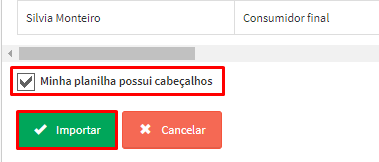
6. É exibida a mensagem de ‘Resumo da importação’, para fechá-la clique em “Concluir”.
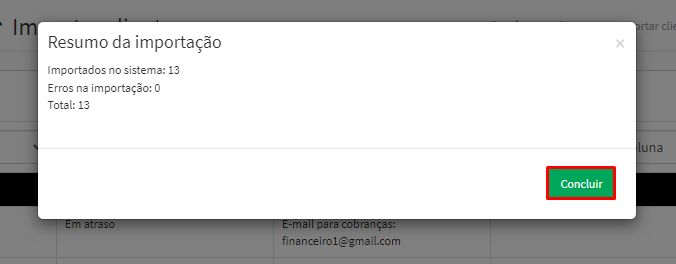
Como importar de notas fiscais de vendas
1. Clique na opção ‘Importar de notas fiscais de vendas’;
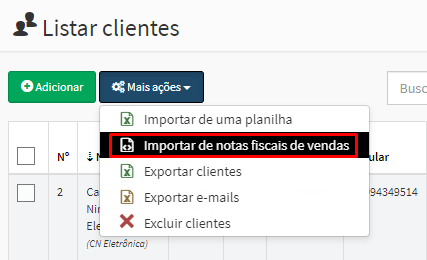
2. Você será direcionado para a tela ‘Importar XML’:
- No canto direito da tela, em ‘Importações’, marque as informações que serão importadas das notas fiscais, como: ‘notas fiscais’, ‘clientes’, ‘produtos’, ‘fornecedores’ e ‘transportadoras não cadastradas’;
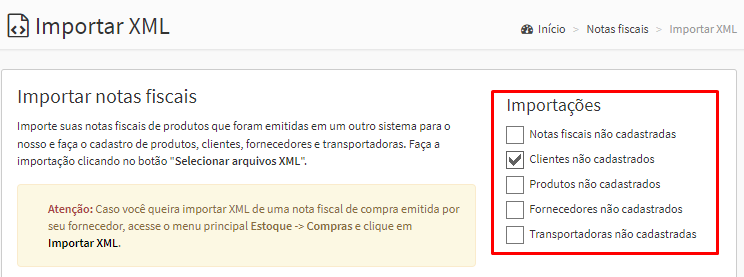
- Em seguida, clique no botão “Selecionar arquivos”.
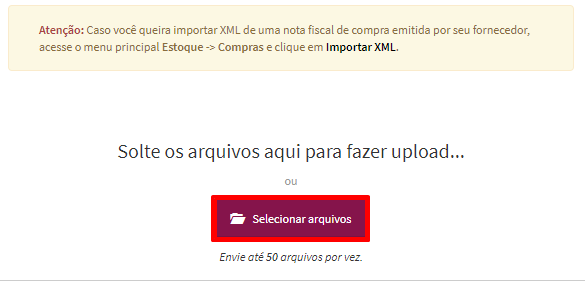
3. Será exibida uma caixa de mensagem confirmando a importação da nota.
⚠ Vale lembrar, que os clientes importados para o ERP são cadastrados automaticamente nas lojas que o usuário responsável pela importação tiver acesso.
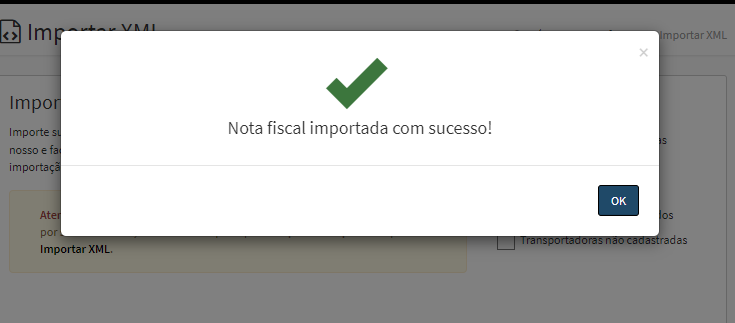
Pronto!

Comentários
0 comentário
Por favor, entre para comentar.